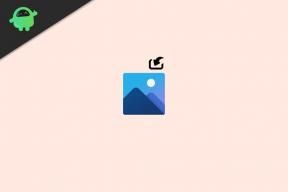Oplossing: Fitbit Sense maakt geen verbinding met Bluetooth
Gemengde Berichten / / September 27, 2021
Soms kan het zijn dat uw Fitbit apparaat synchroniseert niet of maakt geen verbinding met Bluetooth met de telefoon of computer. In dergelijke scenario's is het behoorlijk frustrerend dat je Fitbit-smartwatch geen verbinding kan maken met Bluetooth en daarom ook niet met je telefoon kan synchroniseren. Het kan zijn dat je je hoofd krabt over wat er werkelijk is gebeurd. Welnu, als u met hetzelfde probleem wordt geconfronteerd, bekijk dan hoe u dit kunt oplossen Fitbit Sense geen verbinding met Bluetooth.
Het is echt nodig om alle gesynchroniseerde gegevens op te halen op uw smartwatch die tegenwoordig in feite is verbonden met een smartphone. Anders kan een normale fitnesstracker hetzelfde werk doen in plaats van een smartwatch te hebben. Dus als uw smartwatch niet kan synchroniseren met uw mobiel, moet u een aantal tijdelijke oplossingen volgen die u kunnen helpen.

Pagina-inhoud
-
Oplossing: Fitbit Sense maakt geen verbinding met Bluetooth
- 1. Schakel Bluetooth in/uit op je telefoon
- 2. Forceer de Fitbit-app
- 3. Start zowel Fitbit Sense als de telefoon opnieuw op
- 4. Schakel Bluetooth alleen in op de telefoon en open de Fitbit-app
- 5. Kies om apparaat te vervangen
- 6. Controleer updates voor de Fitbit-app
- 7. Houd Fitbit Sense en telefoon dichterbij
- 8. Vermijd het verbinden van meerdere Bluetooth-apparaten met de telefoon
- 9. Fitbit Sense fabrieksinstellingen herstellen
Oplossing: Fitbit Sense maakt geen verbinding met Bluetooth
Zodra uw Fitbit Sense-smartwatch volledig is ingesteld en via Bluetooth met uw smartphone is verbonden, is het gemakkelijker om gegevens rechtstreeks op uw pols of de mobiele Fitbit-app te krijgen. Maar soms kunnen verbindingsproblemen met het Fitbit-apparaat of mobiele apparaat of zelfs de Fitbit-app zelf problemen veroorzaken. Bekijk dus alle stappen een voor een totdat het probleem voor u is opgelost.
1. Schakel Bluetooth in/uit op je telefoon
Zorg ervoor dat u Bluetooth op uw telefoon eenvoudig in- en uitschakelt en controleer vervolgens het probleem. Soms kan een systeemstoring of verbindingsprobleem dergelijke problemen veroorzaken. U moet ook controleren of de Bluetooth van uw telefoon andere apparaten in de buurt scant of niet. Zo ja, dan betekent dit dat er een probleem is met het Fitbit-apparaat of de Fitbit-app.
2. Forceer de Fitbit-app
Welnu, geforceerd stoppen met de Fitbit-app op je telefoon kan je helpen om elke mogelijke systeemstoring of verbindingsproblemen te verwijderen. Nadat je de app geforceerd hebt gesloten, probeer je de Fitbit-app opnieuw te openen en verbinding te maken met Bluetooth.
3. Start zowel Fitbit Sense als de telefoon opnieuw op
Het is ook vermeldenswaard om eenvoudig zowel het mobiele apparaat als het Fitbit-horloge opnieuw op te starten om cachegegevens of systeemproblemen in een mum van tijd te wissen. Hoewel sommige getroffen gebruikers het misschien niet nuttig vinden, raden we u aan hetzelfde te doen als een van de meest voorkomende methoden voor probleemoplossing.
4. Schakel Bluetooth alleen in op de telefoon en open de Fitbit-app
Volgens de Fitbit-community-ondersteuning wordt het aanbevolen om Bluetooth alleen op uw smartphone in te schakelen en vervolgens de Fitbit-app te openen om het probleem te controleren.
5. Kies om apparaat te vervangen
Het wordt ook sterk aanbevolen om het apparaat te vervangen en handmatig de Bluetooth-telefoon opnieuw te selecteren om te controleren of dat je helpt of niet. Om dat te doen:
- Open de Fitbit-app > Tik op je profielfoto.
- Een apparaat instellen > Kies Sense > Selecteer Apparaat vervangen.
- Zorg er dan voor dat je de instructies op het scherm volgt om verder te gaan met je Fitbit Sense-horloge met je telefoon. [Accepteer om te koppelen als daarom wordt gevraagd]
6. Controleer updates voor de Fitbit-app
Zorg ervoor dat je updates voor de Fitbit-app controleert in de Google Play Store of Apple App Store of Microsoft Store, afhankelijk van welk apparaat je gebruikt.
advertenties
7. Houd Fitbit Sense en telefoon dichterbij
Het is de moeite waard om uw Fitbit Sense-smartwatch dicht genoeg bij uw mobiele apparaat te houden voor betere connectiviteit en stabiele synchronisatie. Als je hier en daar in je huis of kantoor gaat met het Fitbit Sense-horloge en het weggaat van de Bluetooth-bereik of bereikbaarheid, dan blijft de Fitbit Sense de Bluetooth-verbinding verbreken of kan hij dat niet sluit er op aan.
8. Vermijd het verbinden van meerdere Bluetooth-apparaten met de telefoon
Het kan ook zijn dat uw telefoon al een keer is verbonden met een aantal Bluetooth-apparaten op een tijd en daarom komt het probleem met de Bluetooth-verbinding veel voor met je Fitbit Sense kijk maar. Probeer gewoon andere Bluetooth-apparaten los te koppelen van je telefoon en verbind vervolgens alleen je Fitbit Sense-horloge met de telefoon om het probleem te controleren.
9. Fitbit Sense fabrieksinstellingen herstellen
Als geen van de methoden voor u heeft gewerkt, probeer dan de fabrieksinstellingen van uw Fitbit-smartwatch uit te voeren om het probleem mogelijk op te lossen. Om dit te doen:
advertenties
- Ga naar de Instellingen-app op je Fitbit Sense.
- Tik op Over > Selecteer Fabrieksinstellingen herstellen.
- Bevestig de taak en wacht tot het resetproces is voltooid.
- Als u klaar bent, wordt uw smartwatch opnieuw opgestart in het systeem.
- Maak ten slotte verbinding met de Bluetooth van uw telefoon en controleer het probleem.
Dat is het, jongens. We gaan ervan uit dat deze gids nuttig voor u was. Voor aanvullende vragen kunt u hieronder reageren.